Rainloop Webmail - nowoczesny klient internetowy dla Linux
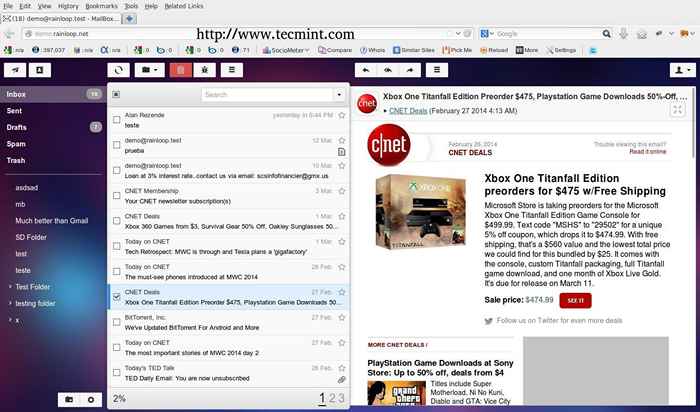
- 4752
- 778
- Maria Piwowarczyk
Deszczowy to bezpłatna aplikacja internetowa na podstawie Php, Jest bezpłatny i open source, ma nowoczesny interfejs użytkownika do obsługi dużej liczby kont e -mail bez potrzeby łączności bazy danych, oprócz łączności bez bazy danych SMTP I Imap Protokoły do łatwego wysyłania/odbierania e -maili bez żadnych problemów.
Kluczowe funkcje Rainloop
- Nowoczesny : Nowoczesny interfejs użytkownika z przeciąganiem plików, pasek postępu do przesyłania plików, powiadomienia przeglądarki, osadzanie obrazów, skrótów klawiaturowych, maili wielojęzycznych itp.
- Techniczny : Obsługuje wszystkie najnowsze protokoły serwera pocztowego, takie jak SMTP I Imap. Wielopoziomowy silnik buforowania umożliwia zwiększenie wydajności aplikacji i zmniejszenie ładowania na poczcie i serwerze.
- Dostosowywanie : Wysoce dostosowywania opcje dostosowywania układu interfejsu za pomocą motywów wizualnych i obsługi interfejsu wielojęzycznego, z nowymi językami łatwo dodawanymi.
- Społeczny : Integracja z Facebookiem, Google i Twitterem umożliwia użytkownikom logowanie się z poświadczeniami sieci społecznościowych.
- Prostota : Zapewnia łatwy sposób instalacji i modernizacji aplikacji Rainloop bez żadnych umiejętności technicznych. Wbudowane narzędzie aktualizacyjne umożliwia użytkownikom łatwe uzyskanie nowej wersji i wtyczek z jednego kliknięcia przez interfejs administratora.
- Bezpieczeństwo : Wbudowany moduł ochrony usuwa niebezpieczne podmioty HTML w celu zapobiegania kilku atakom. Ponadto silnik bezpieczeństwa oparty na tokenach jest wykorzystywany do ochrony przed atakami CSRF.
- Rozciągliwość : System wtyczek zapewnia kilka funkcji, takich jak zmiana hasła, adresu globalnego, komponowanie ekranu, utrzymanie ustawień użytkownika w bazie danych itp.
- Wydajność : Aplikacja dobrze zaprojektowana z myślą o wydajnym wykorzystaniu pamięci, dzięki czemu może działać płynnie nawet na serwerach niskiej klasy. Ale nadal w większości przypadków wydajność i szybkość aplikacji bezpośrednio zależy od wydajności serwera i dostępnej przepustowości.
Wymaganie deszczowego
Aby zainstalować aplikację Rainloop, potrzebujemy:
- System operacyjny GNU/Linux
- Apache Serwer WWW
- Wersja PHP 5.3 lub więcej
- Rozszerzenia PHP
Demo i podgląd Rainloop
- Obejrzyj demo aplikacji - http: // demo.deszczowy.internet/
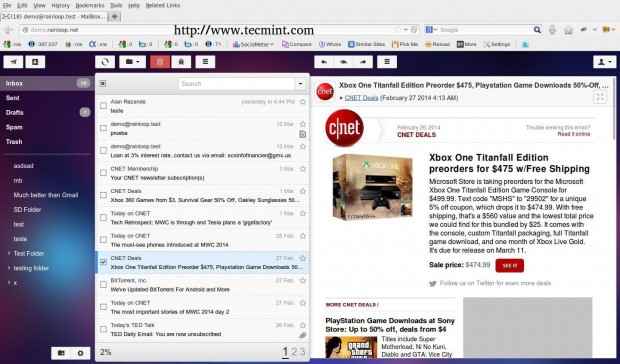 Podgląd: MAIL RAINLOOP
Podgląd: MAIL RAINLOOP Środowisko testowe
- System operacyjny - Centos 6.5 I Ubuntu 13.04
- Apache - 2.2.15
- Php - 5.5.3
- Deszczowy - 1.6.3.715
Instalacja mail internetowej Rainloop w Linux
Jak wspomniałem wcześniej, to Wbudka internetowa Rainloop jest opracowany w Php dla Linux z Apache. Musisz więc mieć działający serwer WWW z PHP zainstalowanym w systemie wraz z modułami PHP, takimi jak kędzior, ibxml, Dom, Openssl, Datetime, PCRE, itp. Aby zainstalować te wszystkie wymagane pakiety, możesz użyć narzędzia Pakiet Manager nazywany mniam Lub apt-get Zgodnie z dystrybucją Linuksa.
Krok 1: Zainstaluj Apache, PHP i MySQL
Zainstaluj czerwony kapelusz Systemy oparte na polecenie Yum.
# Yum Zainstaluj httpd # yum instaluj mysql mysql-server # yum instaluj php php-mysql php-xml pCP-common curl # usługa httpd start # serwis mysqld start start
Zainstaluj Debian systemy oparte na polecenie apt-get.
# apt-get instaluj apache2 # apt-get instaluj mysql-server mysql-client # apt-get instaluj php5 libapache2-mod-mOut-mysql libmysqlclient15-dev php5-mysql curl libcurl3 libcurl3-dev php5-curl php5-json # Service APACHE2 Rozpocznij # serwis mysql start
Krok 2: Pobierz i zainstaluj MAIL RAINLOOP
Teraz idź oficjalnie Deszczowy Witryna i pobierz najnowszy źródło Tarball (i.Wersja e 1.6.3.715) Korzystanie z poniższego linku.
- http: // deszcz.net/pobieranie/
Alternatywnie możesz również użyć następujących następującychwget„Polecenie do pobrania najnowszego pakietu źródłowego i wyodrębnienia go do katalogu głównego Apache Web Root. Na przykład, '/var/www/definloop' Lub '/var/www/html/rainloop'.
Na systemach opartych na Red Hat
# mkdir/var/www/html/rainloop # cd/var/www/html/rainloop # wget http: // repozytorium.deszczowy.net/v1/rainloop-1.6.3.715-F96ED936916B7F3D9039819323C591B9.Zip # Unzip Rainloop-1.6.3.715-F96ED936916B7F3D9039819323C591B9.Zip # rm Rainloop-*.zamek błyskawiczny
W systemach opartych na debian
# mkdir/var/www/rainloop # cd/var/www/webmail # wget http: // repozytorium.deszczowy.net/v1/rainloop-1.6.3.715-F96ED936916B7F3D9039819323C591B9.Zip # Unzip Rainloop-1.6.3.715-F96ED936916B7F3D9039819323C591B9.Zip # rm Rainloop-*.zamek błyskawiczny
Notatka: Możesz także pobrać najnowszą wersję aplikacji Rainloop bez potrzeby radzenia sobie z archiwum zip, po prostu użyj następującego polecenia w swoim terminalu.
# curl -s http: // repozytorium.deszczowy.Net/instalator.php | php
Krok 3: Skonfiguruj uprawnienia
Po wyodrębnianiu zawartości pakietu należy ustawić prawidłowe uprawnienia do plików i katalogów przed zainstalowaniem produktu. Jest to konieczne, aby uruchomić aplikację z domyślną konfiguracją. Jest to również obowiązkowe, w przypadku ręcznego aktualizacji lub przywracania z tworzenia kopii zapasowych. Proszę przełączyć na katalog aplikacji I.mi. '/var/www/definloop' Lub '/var/www/html/rainloop„i wykonaj na ten temat następujące polecenia.
# znajdować . -typ d -exec chmod 755 \; # znajdować . -typ f -exec chmod 644 \;
Teraz ustaw właściciel aplikacji rekurencyjnie.
chown -r www-data: www-data .
Notatka: W zależności od określonej dystrybucji Linux, konto użytkownika dla serwera WWW może się różnić (Apache, www, www-data, nikt, nginx, itp.).
Krok 4: Skonfiguruj Rainloop za pośrednictwem interfejsu administratora
Istnieją dwa sposoby skonfigurowania aplikacji Rainloop - za pomocą Panel administratora, lub poprzez modyfikowanie 'aplikacja.ini„Plik ręcznie z terminalu. Ale większość podstawowych opcji jest skonfigurowana za pośrednictwem interfejsu internetowego, a to powinien w większości przypadków sufiks. Aby uzyskać dostęp do panelu administracyjnego, użyj następujących domyślnych poświadczeń logowania.
- URL : http: // Your-IP-Address/Rainloop/?Admin
- Użytkownik : Admin
- Przechodzić : 12345
Logowanie administracyjne
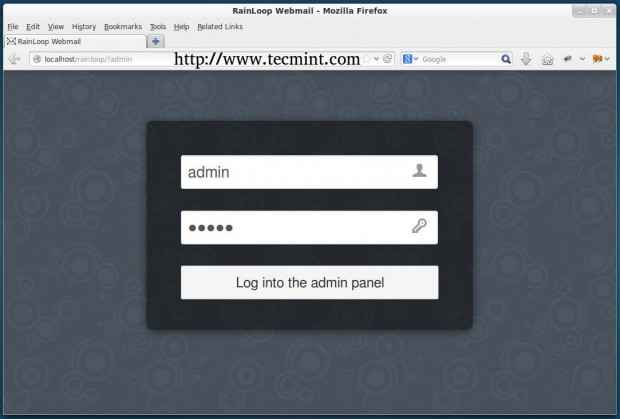 Logowanie do Internetu Rainloop
Logowanie do Internetu Rainloop Zmień hasło administratora
Po zalogowaniu się, zaleca się zmianę domyślnego hasła w celu ochrony aplikacji przed złośliwymi atakami.
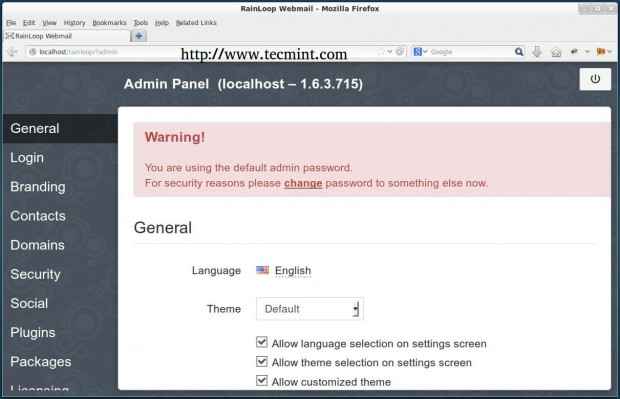 Zmień domyślne hasło
Zmień domyślne hasło 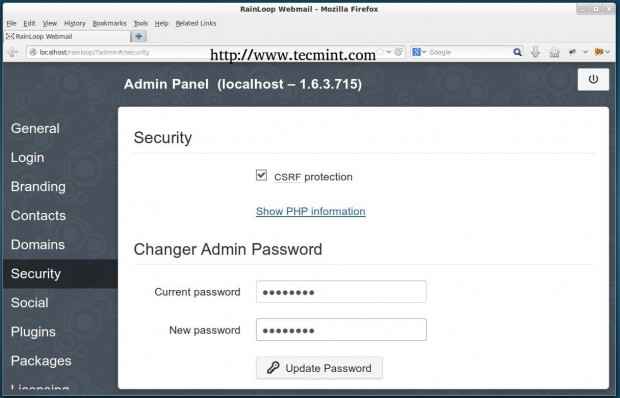 Ustaw hasło
Ustaw hasło Branding
Możesz dostosować ekran logowania, dodając niestandardowe tytuły, opisy i ścieżkę do logo.
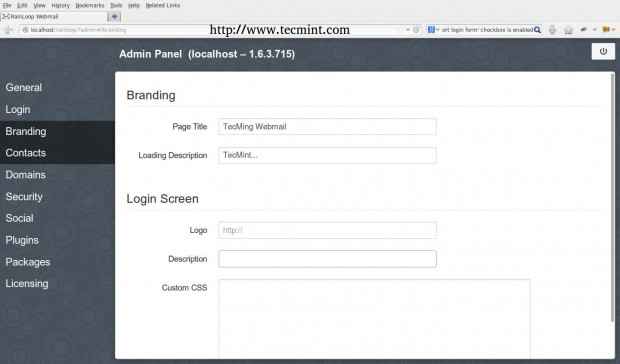 Branding
Branding Włącz kontakty
Aby włączyć funkcję kontaktów, musimy użyć obsługiwanej bazy danych. Tutaj będziemy używać Mysql jako baza danych do włączania kontaktów. Utwórz więc bazę danych ręcznie za pomocą następujących poleceń na terminalu.
# mysql -u root -p mysql> Utwórz bazę danych Rainloop; mysql> exit;
Teraz włącz funkcję kontaktów z Panel administratora -> Łączność strona.
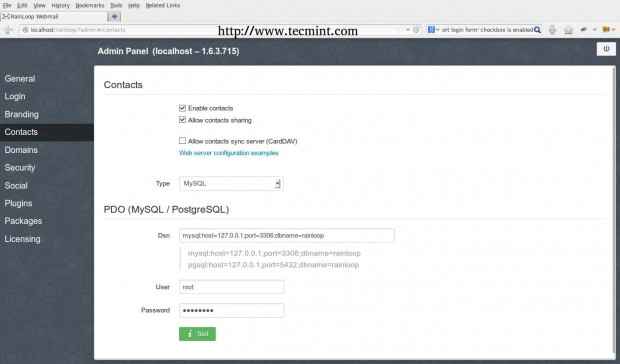 Włącz kontakty
Włącz kontakty Dodaj domeny
Możesz dodać lub skonfigurować domeny pod adresem Panel administratora -> Domeny -> Dodaj domenę Strona. Zalecanym ustawieniem do dodania domeny jest LocalHost i.mi., 127.0.0.1 i port 143 Do Imap i port 25 Do SMTP. Na podstawie konfiguracji serwera możesz również wybrać SSL/Tls Do Imaps/SMTPS I nie zapomnij zaznaczyćUżyj krótkiego formularza logowania„pole wyboru.
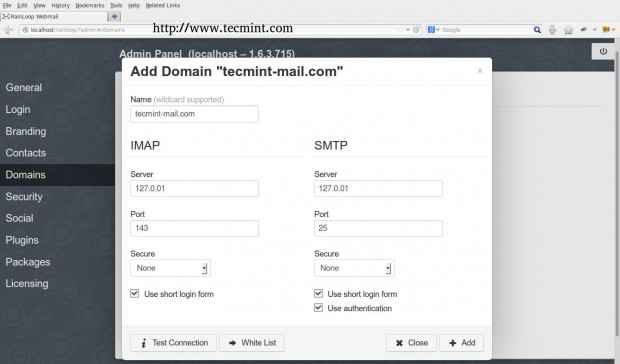 Dodaj domenę
Dodaj domenę Wtyczki - Włącz zmianę hasła
Ta wtyczka dodaje funkcjonalność, aby zmienić hasło konta e -mail. Aby włączyć tę wtyczkę, musisz zainstalować pakiet o nazwie 'poppassd„Na serwerze.
# apt-get instal instaluj poppassD [on Debian systemy oparte]
NA czerwony kapelusz Systemy oparte na tym musisz pobrać i włączyć repozytorium Edge Razor dla określonej dystrybucji, a następnie zainstalować pakiet „PopPassD” za pomocą następującego polecenia.
# mniam instaluj poppassD
Następnie przejdź do Panel administratora -> Sekcja pakietu do zainstalowania wtyczki.
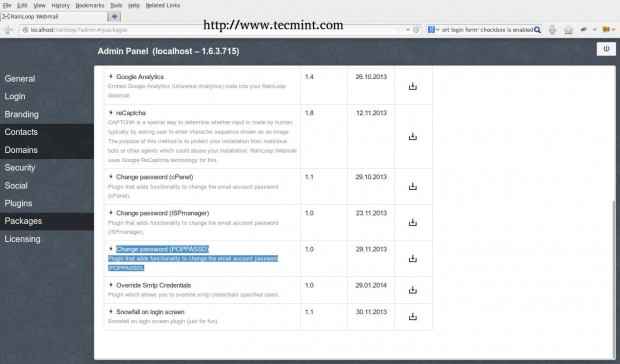 Wtyczka PopPassWd
Wtyczka PopPassWd Włącz, wtyczka poppassD z Panel administratora > Wtyczki strona i zaznacz ''Popass-Change-Password' skrzynka. Dodaj takie szczegóły serwera takie 127.0.0.1, Port 106 i wprowadź '*„W przypadku dozwolonych e -maili.
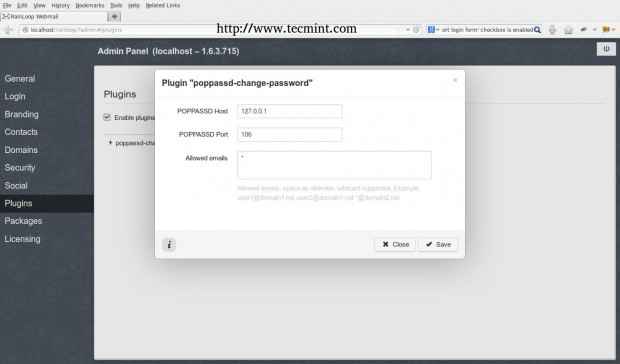 Włącz wtyczkę PopPassWD
Włącz wtyczkę PopPassWD Społeczny
Integracja z Facebook, Google I Świergot umożliwia użytkownikom logowanie się za pomocą poświadczeń sieci społecznościowych. Dropbox Integracja umożliwia użytkownikom dołączanie plików z pamięci Dropbox.
Aby umożliwić integrację społeczną, przejdź do Panel administratora -> Społeczny i dodaj odpowiednie pola dla określonych sieci społecznościowych. Aby uzyskać bardziej szczegółowe instrukcje dotyczące integracji społecznej, można znaleźć na stronie http: // Rainloop.Net/Docs/Social/.
Linki referencyjne
Strona główna Rainloop
- « Głębszy w złożoność funkcji z skontaktowaniem skorupy - część VII
- nsnake a klon starej klasycznej gry węża - zagraj w terminalu Linux »

